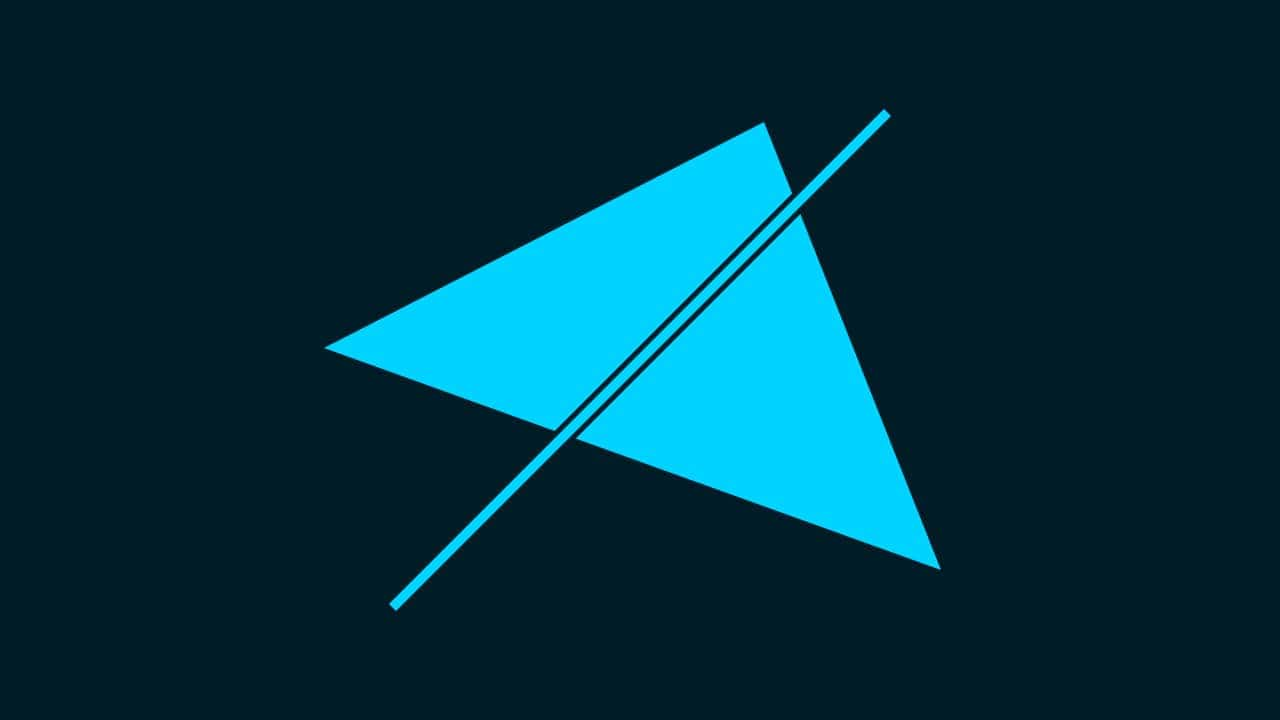Photoshopのペンツールで塗りつぶしができない。
こういった疑問に答えるよ!
やぁ!みんな!元気?
デザイナーの@岸岡直哉です。
目次
- Photoshopのペンツールで塗りつぶしができない時の対処法
Photoshopのペンツールで塗りつぶしができない時の対処法
- ドキュメントを作成する
- ペンツールを選択する
- アンカーで形を作成する
Photoshopのペンツールで塗りつぶしができない時の対処法はこんな感じ。
順番に見て行こう!
ドキュメントを作成する
メニューバーの「ファイル」→「新規」を選択!
新規ドキュメントのショートカット
- Mac=Command+N
- Windows=Ctrl+N
新規ドキュメントのショートカットはこんな感じ。
今回はWebを選択して、サイズを幅1280px、高さ720px、方向を横、アートボードのチェックを外そう!
カンバスカラーを選択!
好きな色を選択、ここでは「#001c27」としてOK!
作成!
これでドキュメントを作ることができたね!
ペンツールを選択する
まずはツールバーのペンツールを選択するよ!
ペンツールのショートカット
- P
ペンツールのショートカットはこんな感じ。
続いてオプションバーから「シェイプ」を選択!
「塗り」を選択後、カラーピッカーのアイコンを選択!
好きな色を選択、ここでは「00d3ff」としてOK!
続いて「線」を選択後、線無を選択!
こんな感じになったね!
アンカーで形を作成する
ドキュメント上で好きな形を作るよ、ここでは三角形を作るので、三点をクリック!
こんな感じになったね!
最後に最初に打ったアンカーをもう一度クリック!
こんな感じでパスが閉じたね!